了解如何将您的网站的本地版本设置为 Dreamweaver 站点,以及使用“管理站点”对话框来设置多个站点并管理它们。
尽管您可以在 Dreamweaver 中工作而不必创建本地站点根文件夹,但是我们建议为您创建的每个新网站定义一个 Dreamweaver 本地站点文件夹。
创建本地站点文件夹可使 Dreamweaver 了解您的站点文件存储的位置以便正确创建所有内部链接,并在当您将文件移到站点内的另一位置时对其进行更新。
有关创建本地站点有什么好处的详细信息,请参阅 Dreamweaver 站点的好处。
要设置站点的本地版本,您必须指定计划用于存储所有站点文件的本地文件夹。
此本地文件夹可以位于本地计算机上,也可以位于网络服务器上。您可在 Dreamweaver 中使用“站点”>“新建站点”或“站点”>“管理站点”对话框来设置并管理多个站点。
在开始之前
在计算机上标识或创建要用于存储站点文件的本地版本的文件夹。此文件夹可以位于计算机上的任何位置。您可以随后在 Dreamweaver 中将此文件夹指定为本地站点。
有关设置新 Dreamweaver 站点的视频教程,请参阅在 Dreamweaver 中定义站点。
文件和文件夹命名最佳实践
请遵循这些文件和文件夹命名的一般准则:
网站中的文件和文件夹名称不应包含空格或任何下列字符:/\?%*:|"<>。
尽管允许使用其他特殊字符,但您最好仅使用字母数字字符、连字符和下划线。
大多数文件和文件夹名称最终会成为网页 URL 的一部分,因此要保持简短而有意义。用户很难记住长的 URL,并且在移动设备上的浏览器中键入时也不方便。
坚持在文件和文件夹名称中使用小写字母,以避免出现找不到文件的问题。大多数 Web 服务器是基于 Linux 的,而 Linux 区分大小写。
“站点设置”对话框
“管理站点”对话框是进入许多 Dreamweaver 站点功能的通路。从这个对话框中,您可以启动创建新站点、编辑现有站点、复制站点、删除站点或者导入或导出站点设置的过程。
要设置和管理站点,请使用“站点”>“新建站点”或“站点”>“管理站点”对话框。
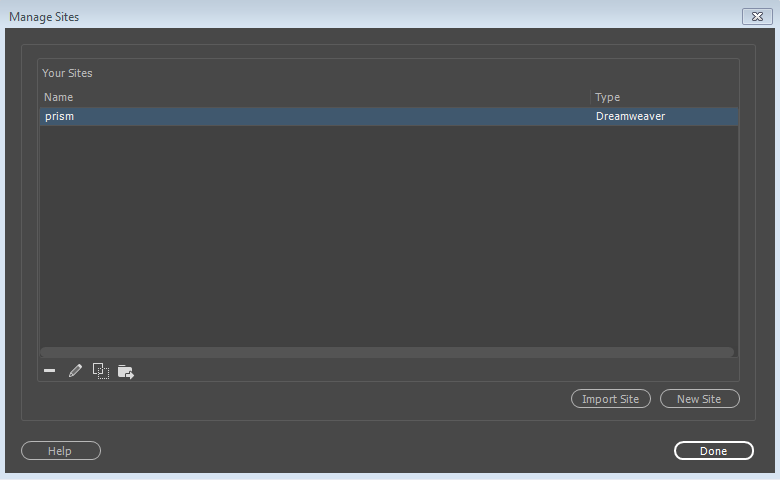
“站点设置”对话框
新建站点
单击“新建站点”按钮创建新的 Dreamweaver 站点。然后在“站点设置”对话框中,指定新站点的名称和位置。
导入站点
单击“导入站点”按钮导入站点。有关详细信息,请参阅导入和导出站点设置。
注意:
导入站点功能仅导入以前从 Dreamweaver 导出的站点设置。它不会导入站点文件以创建新的 Dreamweaver 站点。
对于现有站点,还提供下列选项:
删除
 从 Dreamweaver 站点列表中删除选定的站点及其所有设置信息;这并不会删除实际站点文件。(如果您希望将站点文件从计算机中删除,则需要手动删除。)若要从 Dreamweaver 中删除站点,请在站点列表中选择该站点,然后单击“删除”按钮。此操作是无法撤消的。
从 Dreamweaver 站点列表中删除选定的站点及其所有设置信息;这并不会删除实际站点文件。(如果您希望将站点文件从计算机中删除,则需要手动删除。)若要从 Dreamweaver 中删除站点,请在站点列表中选择该站点,然后单击“删除”按钮。此操作是无法撤消的。
编辑
 能让您编辑用户名、密码等信息以及现有 Dreamweaver 站点的服务器信息。在站点列表中选择现有站点,然后单击“编辑”按钮以编辑现有站点。(一旦您单击选定站点的“编辑”按钮,“站点设置”对话框将会打开。) 有关编辑现有站点选项的更多信息,请单击“站点设置”对话框的各个屏幕的“帮助”按钮。
能让您编辑用户名、密码等信息以及现有 Dreamweaver 站点的服务器信息。在站点列表中选择现有站点,然后单击“编辑”按钮以编辑现有站点。(一旦您单击选定站点的“编辑”按钮,“站点设置”对话框将会打开。) 有关编辑现有站点选项的更多信息,请单击“站点设置”对话框的各个屏幕的“帮助”按钮。
复制
 创建现有站点的副本。若要复制站点,请在站点列表中选择该站点,然后单击“复制”按钮。复制的站点将会显示在站点列表中,站点名称后面会附加“copy”字样。若要更改复制站点的名称,请选中该站点,然后单击“编辑”按钮。
创建现有站点的副本。若要复制站点,请在站点列表中选择该站点,然后单击“复制”按钮。复制的站点将会显示在站点列表中,站点名称后面会附加“copy”字样。若要更改复制站点的名称,请选中该站点,然后单击“编辑”按钮。
导出
 使您可以将选定站点的设置导出为 XML 文件 (*.ste)。有关详细信息,请参阅导入和导出站点设置。
使您可以将选定站点的设置导出为 XML 文件 (*.ste)。有关详细信息,请参阅导入和导出站点设置。
设置站点的本地版本
在 Dreamweaver 中,选择“站点”>“新建站点”。
在“站点设置”对话框中,确保选择了“站点”类别。
在“站点名称”文本框中,输入站点的名称。此名称显示在“文件”面板和“管理站点”对话框中;它不显示在浏览器中。
在“本地站点文件夹”文本框中,指定以前标识的文件夹,即计算机上要用于存储站点文件的本地版本的文件夹。单击该文本框右侧的文件夹图标以浏览到相应的文件夹。
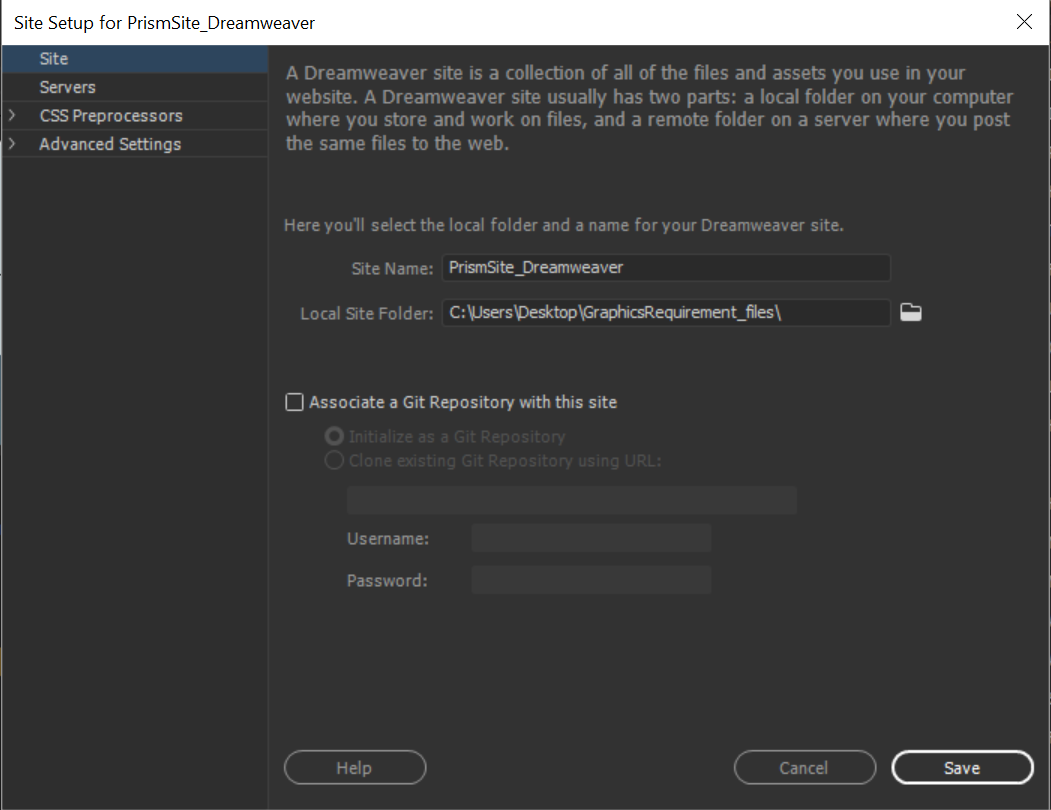
设置本地站点文件夹
如果您要使用 Git 管理站点文件,请选中“将 Git 存储库与此站点关联”复选框。
如果您是首次使用 Git,而且您希望将要创建的站点与 Git 关联,请选择“初始化为 Git 存储库”。
如果您已具有 Git 登录名,并且希望将您要创建的站点与现有存储库关联,请选择“使用 URL 克隆现有 Git 存储库”。
单击“保存”关闭“站点设置”对话框。现在便可以开始在 Dreamweaver 中处理本地站点文件了。
此文件夹位置为您在本地计算机上保存网页的工作副本的地方。
以后,如果您要发布您的页面并公开提供它们,必须定义一个远程文件夹(或发布服务器),这是运行 Web 服务器的远程计算机上的一个位置,将保存本地文件的已发布副本。
有关定义远程服务器(或发布服务器)并连接到远程服务器的信息,请参阅连接到发布服务器。




















 5067
5067











 被折叠的 条评论
为什么被折叠?
被折叠的 条评论
为什么被折叠?








